Terjemahan disediakan oleh mesin penerjemah. Jika konten terjemahan yang diberikan bertentangan dengan versi bahasa Inggris aslinya, utamakan versi bahasa Inggris.
Menggunakan webcam pada klien browser web
Fungsionalitas webcam hanya didukung dengan browser berbasis Chromium, seperti Google Chrome atau Microsoft Edge. Ini tidak didukung di Mozilla Firefox atau Apple Safari.
Langkah-langkah untuk memilih kamera yang akan digunakan adalah sama di semua browser web yang didukung..
Untuk memilih webcam yang akan digunakan
-
Luncurkan klien dan sambungkan ke DCV sesi Amazon.
-
Di klien, pilih Sesi, Preferensi.
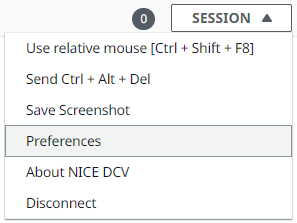
-
Di bawah tab Kamera, pilih kamera yang akan digunakan.
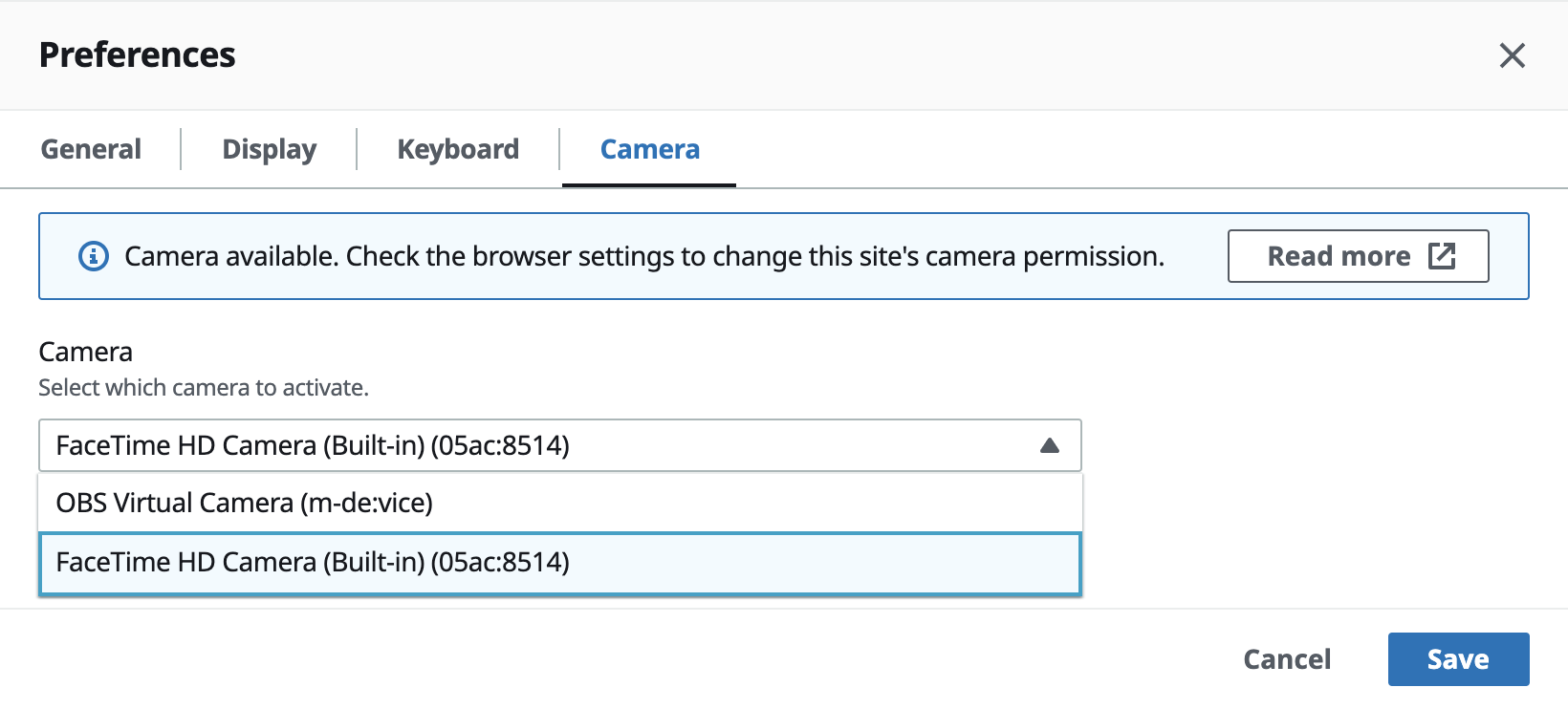
Tutup modal Preferensi.
catatan
-
Item menu kamera hanya muncul jika Anda berwenang untuk menggunakan webcam dalam sesi. Jika Anda tidak melihat item menu kamera, Anda mungkin tidak diizinkan untuk menggunakan webcam.
-
Anda tidak dapat mengubah pilihan webcam saat webcam sedang digunakan, atau saat klien lain mengaktifkan webcam dalam sesi tersebut.
-
Jika pengaturan izin kamera belum secara tegas diberikan atau ditolak oleh pengguna, Anda diminta untuk mengizinkan deteksi kamera sebelum dapat memilih kamera yang akan digunakan.
-
Jika pengaturan izin kamera telah secara tegas diberikan atau ditolak oleh pengguna, Anda akan dapat mengubah pengaturan tersebut mengikuti prosedur ini:
-
Di kiri atas jendela browser Anda, klik area pada bilah alamat di sebelah kiriURL.
-
Di jendela popup yang terbuka, pilih pengaturan izin kamera yang diinginkan untuk diterapkan.
-
Untuk mulai menggunakan webcam Anda dalam satu sesi
Anda harus mengaktifkannya terlebih dahulu. Gunakan ikon webcam pada bilah alat untuk mengaktifkan atau menonaktifkan webcam Anda untuk digunakan dalam sesi. Anda juga dapat menggunakan ikon untuk menentukan kondisinya saat ini. Ikon webcam muncul di bilah alat hanya jika berikut ini masalahnya:
-
Anda berwenang untuk menggunakan webcam.
-
Anda memiliki setidaknya satu webcam yang terhubung ke komputer lokal Anda.
-
Tidak ada pengguna lain yang mengaktifkan webcam untuk digunakan dalam sesi.
| Ikon Toolbar | Deskripsi |
|---|---|

|
Webcam Anda dinonaktifkan dalam sesi. Klien lain dapat mengaktifkan webcam untuk digunakan dalam sesi. Klik ikon untuk mengaktifkan webcam Anda di sesi. Jika sebelumnya Anda tidak memilih webcam untuk digunakan, webcam default digunakan. |

|
Webcam Anda diaktifkan dalam sesi, tetapi tidak digunakan. Sementara webcam Anda diaktifkan, tidak ada klien lain yang terhubung ke sesi dapat menggunakan webcam. Klik ikon untuk menonaktifkan webcam Anda di sesi. |

|
Webcam Anda digunakan oleh aplikasi jarak jauh di DCV sesi Amazon. Tidak ada klien lain yang dapat mengaktifkan webcam saat webcam Anda sedang digunakan. Klik ikon untuk menonaktifkan webcam Anda di sesi. |
Pemecahan Masalah
Aplikasi klien mengatakan bahwa webcam sedang digunakan
Hanya satu aplikasi yang dapat menggunakan webcam sekaligus. Jika Anda menggunakan webcam di beberapa aplikasi, pertama-tama tutup aplikasi yang tidak lagi diperlukan.